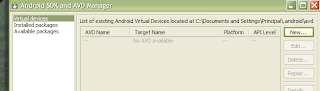Para instalar o plugin do Google Window Builder no Eclipse 3.6 utilize este arquivo ou instale a distribuição que montei.
Se for instalar o plugin, basta descompactar o arquivo zip no diretório do eclipse, mas se preferir a distribuição, será necessário descompactar o rar e depois executar o bat instalar.
Após a instalação basta acessar este Slide que postei e ver como utilizar.
:D
terça-feira, 29 de março de 2011
segunda-feira, 21 de março de 2011
Preparando o Ambiente de Desenvolvimento para Android no Windows
Vamos preparar o ambiente de desenvolvimento para Android no Windows e para isto necessitamos seguir alguns passos:
1. Faça o download do JDK;
2. Instale o JDK nos diretórios oferecidos pelo instalador;
3. Download o Android SDK;
4. Descompacte em C:\Program Files ou C:\Arquivos de Programas
6. Renomeie o dirertório para Android-sdk-windows-R10;
7. Download o Eclipse para Desenvolvedores Java;
8. Descompacte em C:\Program Files ou C:\Arquivos de Programas;
9. Renomeie o dirertório para Eclipse-3.6.2;
Agora temos os produtos Java Development Kit, Android Development Kit e Eclipse for Java Developers instalados adequadamente em seu sistema. Agora será necessária a instalação do Android Development Toolkit for Eclipse e a instalação dos Componentes necessários ao desenvolvimento de programas para o Android. Para isto ssiga os passos a seguir:
1. Download do ADT Plugin para Eclipse;
2. inicie o Eclipse
3. Selecione no menu Help -> Install new Software
4. Selecione o botão Add para abrir a tela de inclusão de repositorios de plugins
5. Selecione o botão Archive para poder selecionar o arquivo ADT que foi feito download anteriormente
6. Selecione o arquivo ADT-10.0.1.zip e o Botão Abrir
7. Informe o campo Name com ADT Plugin for Eclipse e em seguida o botão OK
8. Selecione todos os itens da janela e desabilite o item Contact all uptate... e em seguida o botão Next
9. Apos a verificação selecione o botão Next
10. Aceite os termos das licenças selecionando I accept ... e em seguida o botão Finish
11. Irá aparecer uma tela de alerta indicando que os pacotes instalados não são assinados digitalmente, ignore e selecione o botão OK
12. Reinicie o Eclipse ao aparecer a tela abaixo
13. Após o reinicio do Eclipse será necessária a configuração do Android SDK
14. Para isto selecione o menu Window -> Preferences
15. Selecione na lista a esquerda o item Android e na tela a direita o botão Browse
16. Navegue até o diretório de instalação do android SDK e selecione OK
17. Após a configuração será solicitada a instalação de componentes adicionais
18. Para efetuar esta instalação deve ser selecionado o menu Window -> Android SDK and ADV Manager
19. Em Avaliable packages selecione os itens compatíveis com o dispositivo que deseja trabalhar levando em conta a versão da API e a seguir selecione o botão Install Selected
20. A seguir aceite a licença de todos os itens selecionando accept all e em seguida o botão Install
21. Tenha paciência que vai demorar um pouco
22. Ao final da instalação será reiniciado o ADB (Android Debug Bridge)
23. O Proximo passo é criar a configuração para o Telefone Virtual, selecione Virtual devices a esquerda da janela e a direita selecione o botão New
24. Na janela a seguir defina o nome do Dispositivo, selecione a versão do Android a ser utilizada, um tamanho para o SD card e para finalizar selecione o botão Create AVD
25. Para iniciar o emulador basta selecionar o AVD e selecione o botão Start, irá aparecer uma tela de opções, nela selecione o botão Launch
26. Pronto
Para iniciar a programação deverá criar um projeto Android
Deverá ser informado os dados para o novo Projeto
Agora é só Estudar....
Logo estarei publicando matérias a respeito do desenvolvimento para Android.
Valeu :D
1. Faça o download do JDK;
2. Instale o JDK nos diretórios oferecidos pelo instalador;
3. Download o Android SDK;
4. Descompacte em C:\Program Files ou C:\Arquivos de Programas
6. Renomeie o dirertório para Android-sdk-windows-R10;
7. Download o Eclipse para Desenvolvedores Java;
8. Descompacte em C:\Program Files ou C:\Arquivos de Programas;
9. Renomeie o dirertório para Eclipse-3.6.2;
Agora temos os produtos Java Development Kit, Android Development Kit e Eclipse for Java Developers instalados adequadamente em seu sistema. Agora será necessária a instalação do Android Development Toolkit for Eclipse e a instalação dos Componentes necessários ao desenvolvimento de programas para o Android. Para isto ssiga os passos a seguir:
1. Download do ADT Plugin para Eclipse;
2. inicie o Eclipse
3. Selecione no menu Help -> Install new Software
4. Selecione o botão Add para abrir a tela de inclusão de repositorios de plugins
5. Selecione o botão Archive para poder selecionar o arquivo ADT que foi feito download anteriormente
6. Selecione o arquivo ADT-10.0.1.zip e o Botão Abrir
7. Informe o campo Name com ADT Plugin for Eclipse e em seguida o botão OK
8. Selecione todos os itens da janela e desabilite o item Contact all uptate... e em seguida o botão Next
9. Apos a verificação selecione o botão Next
10. Aceite os termos das licenças selecionando I accept ... e em seguida o botão Finish
11. Irá aparecer uma tela de alerta indicando que os pacotes instalados não são assinados digitalmente, ignore e selecione o botão OK
12. Reinicie o Eclipse ao aparecer a tela abaixo
13. Após o reinicio do Eclipse será necessária a configuração do Android SDK
14. Para isto selecione o menu Window -> Preferences
15. Selecione na lista a esquerda o item Android e na tela a direita o botão Browse
16. Navegue até o diretório de instalação do android SDK e selecione OK
17. Após a configuração será solicitada a instalação de componentes adicionais
18. Para efetuar esta instalação deve ser selecionado o menu Window -> Android SDK and ADV Manager
19. Em Avaliable packages selecione os itens compatíveis com o dispositivo que deseja trabalhar levando em conta a versão da API e a seguir selecione o botão Install Selected
20. A seguir aceite a licença de todos os itens selecionando accept all e em seguida o botão Install
21. Tenha paciência que vai demorar um pouco
22. Ao final da instalação será reiniciado o ADB (Android Debug Bridge)
23. O Proximo passo é criar a configuração para o Telefone Virtual, selecione Virtual devices a esquerda da janela e a direita selecione o botão New
24. Na janela a seguir defina o nome do Dispositivo, selecione a versão do Android a ser utilizada, um tamanho para o SD card e para finalizar selecione o botão Create AVD
25. Para iniciar o emulador basta selecionar o AVD e selecione o botão Start, irá aparecer uma tela de opções, nela selecione o botão Launch
26. Pronto
Para iniciar a programação deverá criar um projeto Android
Deverá ser informado os dados para o novo Projeto
Agora é só Estudar....
Logo estarei publicando matérias a respeito do desenvolvimento para Android.
Valeu :D
Assinar:
Postagens (Atom)